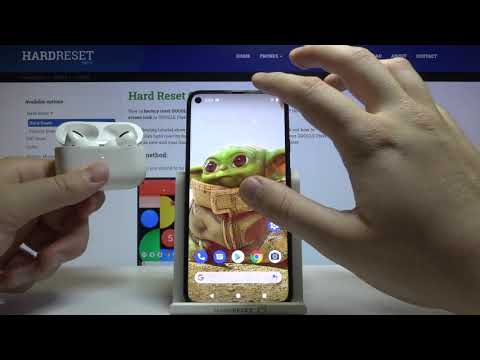
เนื้อหา
สำหรับผู้ที่กำลังมองหาคำตอบว่าเหตุใดอุปกรณ์เสริมบลูทู ธ จึงไม่จับคู่กับ Google Pixel 3 XL โพสต์นี้เหมาะสำหรับคุณ แม้ว่าจะมีสถานการณ์บางอย่างในกรณีที่กล่าวถึงด้านล่าง แต่ขั้นตอนการแก้ปัญหายังคงเหมือนกันในทุกอุปกรณ์ หวังว่าหนึ่งในขั้นตอนการแก้ปัญหาที่แนะนำจะช่วยคุณได้
ปัญหา: Google Pixel 3 XL ไม่จับคู่กับหูฟังบลูทู ธ
ฉันไม่สามารถจับคู่หูฟังบลูทู ธ กับ Pixel 3 XL ของฉันได้ ฉันมีหูฟังบลูทู ธ สองคู่อายุไม่ถึงหนึ่งปี พวกเขาจะจับคู่และเชื่อมต่อกับคอมพิวเตอร์ทั้งสองเครื่องของฉันอายุน้อยกว่าหนึ่งปีและพวกเขาจะจับคู่และเชื่อมต่อกับ Droid Turbo เครื่องเก่าของฉัน แต่ไม่ใช่กับ Pixel 3 XL ใหม่ของฉัน ไม่รู้ด้วยซ้ำว่ามีอยู่เมื่อโทรศัพท์และหูฟังทั้งสองอยู่ในโหมดจับคู่ มันสามารถเห็นอุปกรณ์ที่เป็นของเพื่อนบ้านของฉันที่อยู่ข้างๆและจะจับคู่กับคอมพิวเตอร์ของฉันไม่ใช่หูฟัง ฉันได้ลองเริ่มโทรศัพท์ในเซฟโหมดแล้ว แต่ก็ไม่ได้สร้างความแตกต่าง
สารละลาย: เมื่อพูดถึงปัญหาบลูทู ธ ของ Google Pixel 3 XL ผู้ใช้สามารถแก้ไขปัญหาเบื้องต้นได้เท่านั้น ซึ่งหมายความว่าหากคำแนะนำตามปกติเช่นรีสตาร์ทจับคู่ใหม่ ฯลฯ ไม่ได้ผลอาจมีความเข้ากันได้หรือเข้ากันไม่ได้ระหว่างอุปกรณ์ที่เกี่ยวข้อง มาดูขั้นตอนการแก้ปัญหาเฉพาะที่คุณสามารถทำได้เกี่ยวกับสถานการณ์เฉพาะของกรณีนี้
ตรวจสอบโหมดเครื่องบิน
บลูทู ธ ปิดอยู่ในโหมดเครื่องบิน ตรวจสอบให้แน่ใจว่าปิดใช้งานโหมดเครื่องบินแล้ว คุณยังสามารถลองสลับจากปิดเป็นเปิดและกลับไปปิดได้ วิธีการมีดังนี้
- จากหน้าจอหลักให้แตะและปัดขึ้นเพื่อแสดงแอพทั้งหมด
- แตะการตั้งค่า
- แตะเครือข่ายและอินเทอร์เน็ต
- แตะสวิตช์โหมดเครื่องบินเพื่อเปิดหรือปิด
รีสตาร์ทอุปกรณ์เสริม Bluetooth และ Pixel 3 XL
นี่เป็นขั้นตอนพื้นฐานแรกที่คุณต้องทำ ขั้นตอนที่แน่นอนในการรีสตาร์ทอุปกรณ์เสริมบลูทู ธ ขึ้นอยู่กับอุปกรณ์ที่คุณมี โปรดดูเอกสารประกอบของอุปกรณ์เสริมดังกล่าวหากคุณไม่ทราบวิธีการทำ
เนื่องจากเราอยู่ที่นี่เพื่อแก้ไขปัญหา Pixel 3 XL เราจึงให้ขั้นตอนสำหรับอุปกรณ์ดังกล่าวได้เท่านั้น วิธีการรีสตาร์ทฟังก์ชัน Bluetooth ใน Pixel 3 XL มีดังนี้
- เปิดแอปการตั้งค่าแอปการตั้งค่าของอุปกรณ์
- แตะอุปกรณ์ที่เชื่อมต่อแล้วเลือกการตั้งค่าการเชื่อมต่อจากนั้นบลูทู ธ
- เปิดหรือปิดบลูทู ธ
ชาร์จอุปกรณ์เสริมบลูทู ธ
บางครั้งอุปกรณ์บลูทู ธ ที่ใช้พลังงานต่ำกว่าอาจไม่สามารถจับคู่หรือสร้างการเชื่อมต่อที่เสถียรได้ ตรวจสอบให้แน่ใจว่าหูฟังที่คุณพยายามเชื่อมต่อได้รับการชาร์จใหม่ก่อนที่จะพยายามเชื่อมต่อใหม่กับ Pixel ของคุณ
ลบการจับคู่ (เลิกจับคู่)
บางครั้งการลบการจับคู่ก่อนหน้านี้อาจช่วยในการสร้างการเชื่อมต่อ หากคุณยังไม่ได้ลองทำสิ่งเหล่านี้คือขั้นตอนที่คุณต้องทำ:
- เปิดแอปการตั้งค่า
- แตะอุปกรณ์ที่เชื่อมต่อ
- แตะการตั้งค่าการเชื่อมต่อ
- แตะบลูทู ธ
- ตรวจสอบให้แน่ใจว่าบลูทู ธ เปิดอยู่
- แตะลูกศรย้อนกลับสองครั้งย้อนกลับ
- เปิดการตั้งค่าอุปกรณ์เสริมบลูทู ธ ของคุณ:
- หากคุณเห็นอุปกรณ์เสริมของคุณภายใต้“ อุปกรณ์สื่อที่ใช้งานได้” ข้างชื่อให้แตะการตั้งค่า
- หากไม่มีอุปกรณ์เสริมอยู่ในรายการให้แตะอุปกรณ์ที่เชื่อมต่อก่อนหน้านี้ ข้างชื่ออุปกรณ์เสริมให้แตะการตั้งค่า
- เปลี่ยนชื่ออุปกรณ์เสริมยกเลิกการเชื่อมต่อเลือกการดำเนินการ (“ โปรไฟล์”) หรือเลิกจับคู่ (“ ลืม”) อุปกรณ์เสริม
เปลี่ยนชื่อชื่อบลูทู ธ ของ Pixel
ผู้ใช้บางรายอ้างว่าการเปลี่ยนชื่ออุปกรณ์บลูทู ธ ของโทรศัพท์เป็นการหลอกให้อุปกรณ์เสริมบลูทู ธ อื่นเชื่อมต่อหรือจับคู่ อย่าลืมลองทำดูว่าช่วยได้ไหม
- เปิดแอปการตั้งค่า
- แตะอุปกรณ์ที่เชื่อมต่อ
- แตะการตั้งค่าการเชื่อมต่อ
- แตะบลูทู ธ
- ตรวจสอบให้แน่ใจว่าบลูทู ธ เปิดอยู่
- แตะชื่ออุปกรณ์ หากคุณไม่เห็น“ ชื่ออุปกรณ์” แสดงว่าคุณกำลังใช้ Android เวอร์ชันอื่น แตะตัวเลือกเพิ่มเติม (ไอคอนสามจุด) จากนั้นเลือกเปลี่ยนชื่ออุปกรณ์นี้
- ป้อนชื่อใหม่
- แตะเปลี่ยนชื่อ
ล้างแคชและข้อมูลแอปบลูทู ธ
หากปัญหายังคงอยู่ในตอนนี้คุณสามารถลองคืนแอพ Bluetooth ในอุปกรณ์ของคุณกลับเป็นค่าเริ่มต้นได้ วิธีการมีดังนี้
- เปิดแอปการตั้งค่า
- เรียกดูตัวเลือก Application Manager แล้วแตะ
- จากนั้นปิดการใช้งานแท็บทั้งหมดโดยปัดไปทางซ้ายหรือขวา
- ตอนนี้แตะที่บลูทู ธ
- แตะบังคับหยุดเพื่อปิดบลูทู ธ
- จากนั้นล้างแคชและข้อมูล
- เมื่อเสร็จแล้วให้แตะที่ตกลงและสุดท้ายรีสตาร์ทอุปกรณ์ของคุณ
รีเซ็ตการตั้งค่าเครือข่าย
คุณควรพยายามล้างการตั้งค่าเครือข่ายทั้งหมดในอุปกรณ์ Pixel ของคุณ วิธีการมีดังนี้
- เปิดแอปการตั้งค่า
- แตะระบบ
- แตะขั้นสูง
- แตะรีเซ็ตตัวเลือก
- เลือกจากสิ่งต่อไปนี้:
- รีเซ็ต Wi-Fi มือถือและบลูทู ธ
- รีเซ็ตการตั้งค่าแอพ
- ลบข้อมูลทั้งหมด (รีเซ็ตเป็นค่าเริ่มต้นจากโรงงาน)
- แตะรีเซ็ตการตั้งค่า
- ป้อน PIN รหัสผ่านหรือรูปแบบหากได้รับแจ้ง
- แตะรีเซ็ตการตั้งค่าเพื่อยืนยัน
ปัญหาความไม่เข้ากันของบลูทู ธ
ปัญหาบลูทู ธ อาจมีหลายรูปแบบดังนั้นจึงมีปัจจัยหลายอย่างที่ต้องพิจารณาเมื่อแก้ไขปัญหาเฉพาะใด ๆ สาเหตุหนึ่งที่พบบ่อยที่สุดว่าทำไมการจับคู่ระหว่างอุปกรณ์อาจไม่ทำงานแม้ว่าจะเข้ากันไม่ได้ก็ตาม ซึ่งอาจหมายความว่ามีข้อบกพร่องของซอฟต์แวร์หรือข้อ จำกัด ระหว่างกันหรือมีฮาร์ดแวร์ที่แตกต่างกันที่ขัดแย้งกัน เนื่องจากผู้ผลิตหลายรายพัฒนาอุปกรณ์บลูทู ธ ของตนเองจึงเป็นไปไม่ได้ที่ผู้ใช้หรือเครื่องมือแก้ปัญหาของบุคคลที่สามอย่างเราจะทราบว่าเกิดอะไรขึ้น และแม้ว่าเราจะรู้ แต่สิ่งที่เราทำได้ก็คือบอกให้ผู้ใช้รับอุปกรณ์อื่นที่ได้รับการรับรอง Google Pixel 3 XL หากคุณต้องการทราบถึงส่วนล่างสุดของปัญหาเราขอแนะนำให้คุณติดต่อผู้ผลิตหูฟังที่คุณมีปัญหาเพื่อให้พวกเขาสามารถให้ข้อมูลโดยตรงกับคุณได้ว่าผลิตภัณฑ์ของพวกเขาเข้ากันได้กับ Pixel 3 XL หรือไม่


